wps怎么制作钱袋图形? wps中插入钱袋的教程
wps中想要插入钱袋的图形,该怎么插入呢?下面我们就来看看详细的教程。
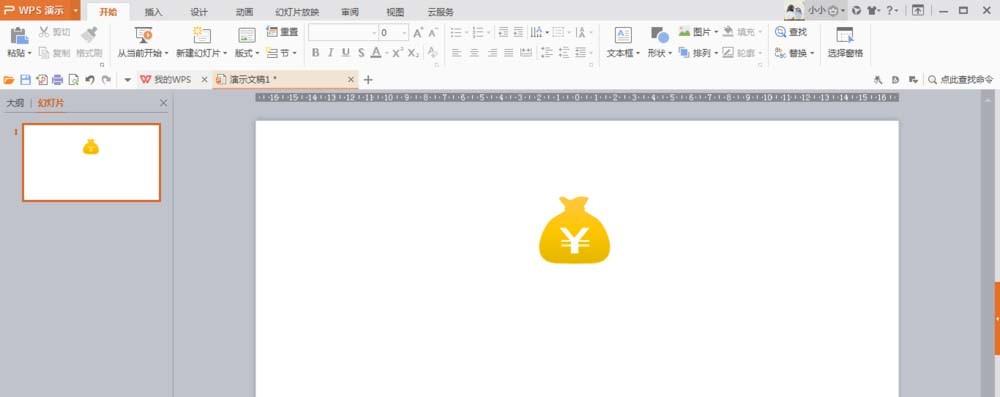
1、新建演示文稿后点击插入,再点击形状。
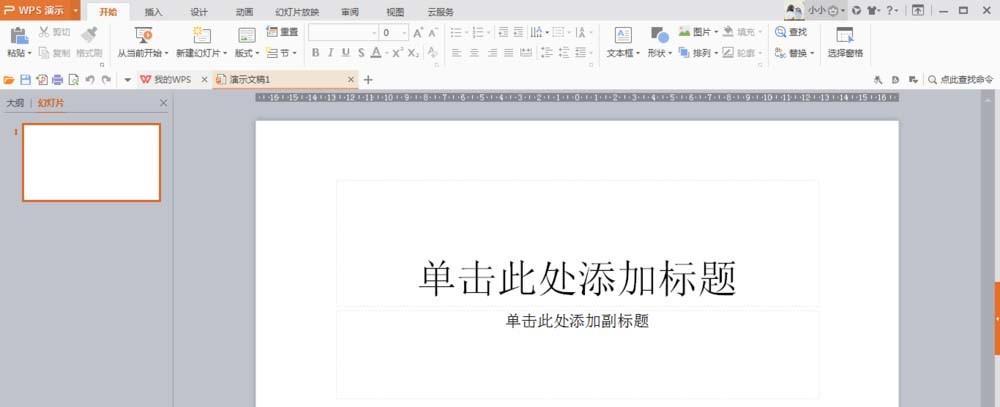
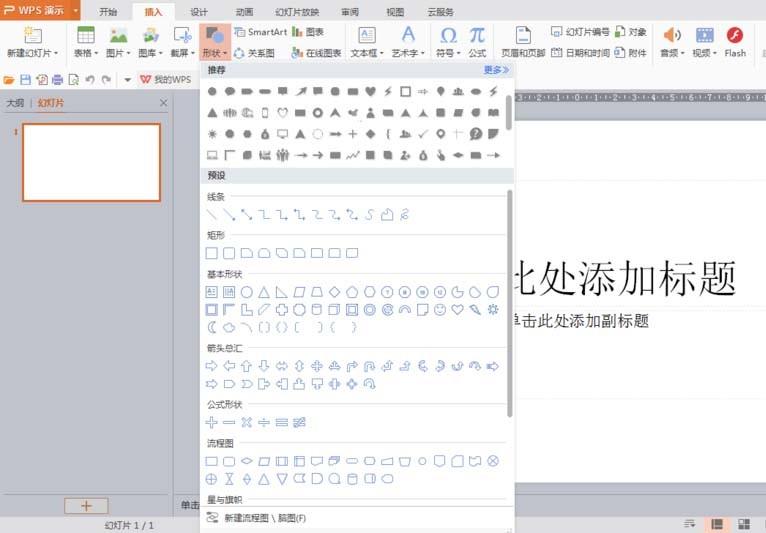
2、选中推荐中的钱袋形状,按住鼠标左键在文稿上绘制出一个钱袋。
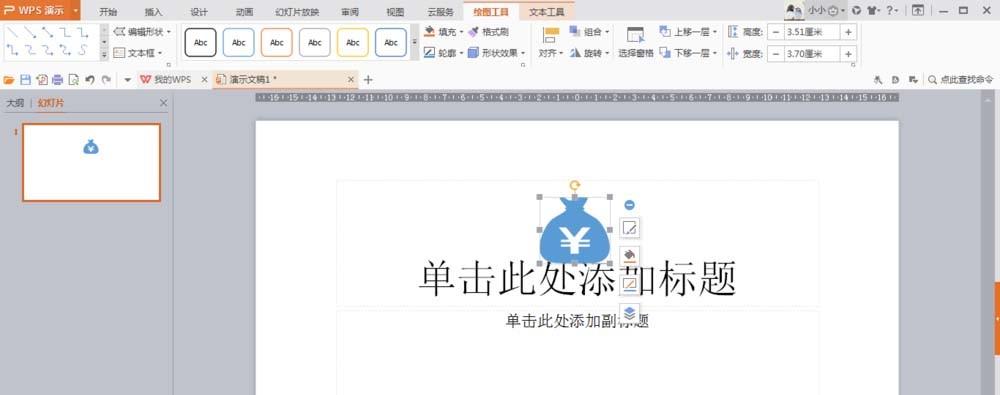
3、将默认的颜色改为黄色。
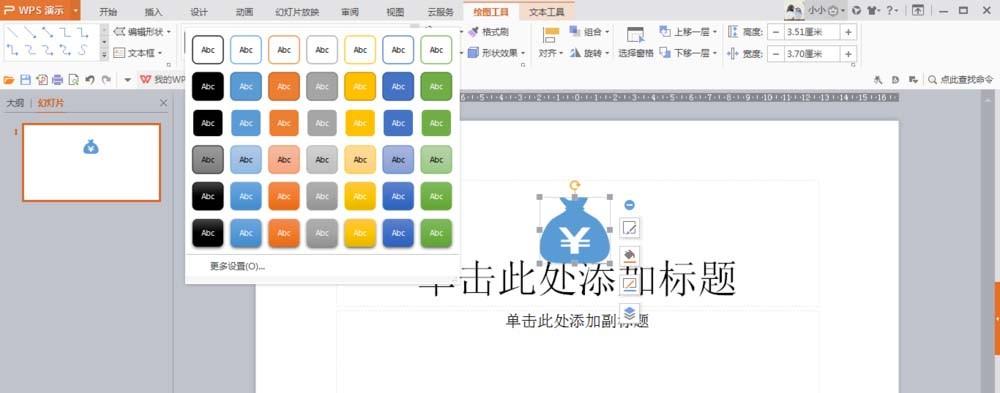
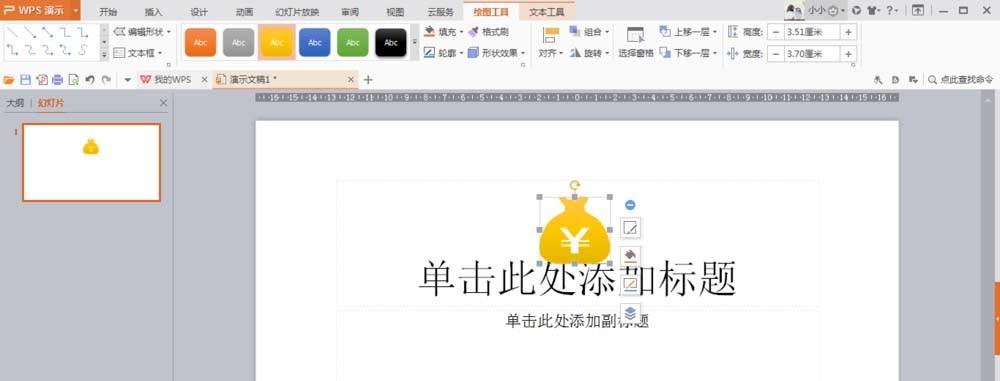
4、删除掉多余的文本框。
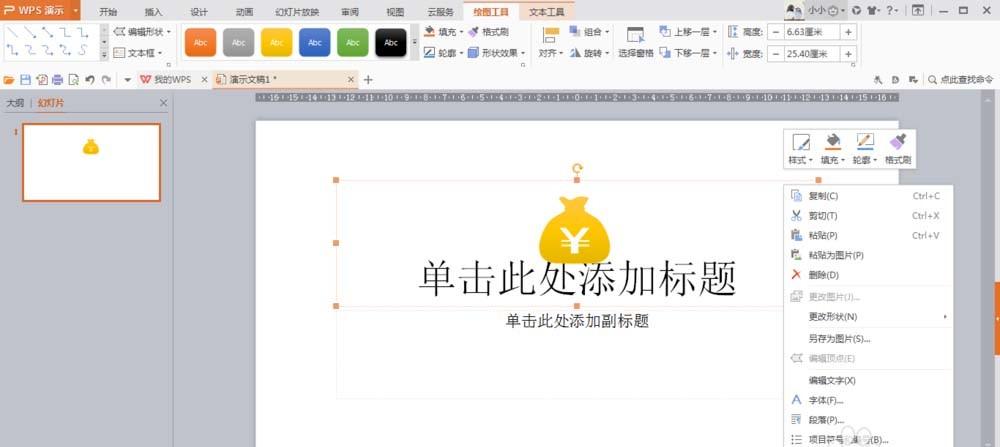
5、这时候文稿上只剩下钱袋了,绘制工作就完成了。
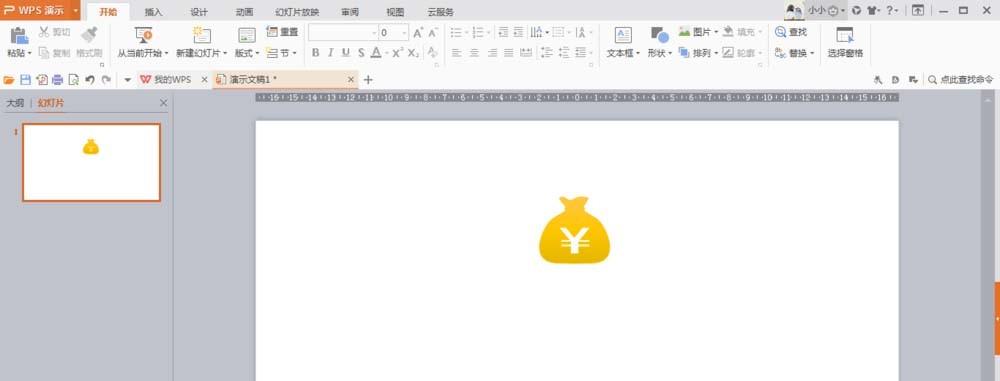
6、点击右上角的叉号按照保存流程保存即可。
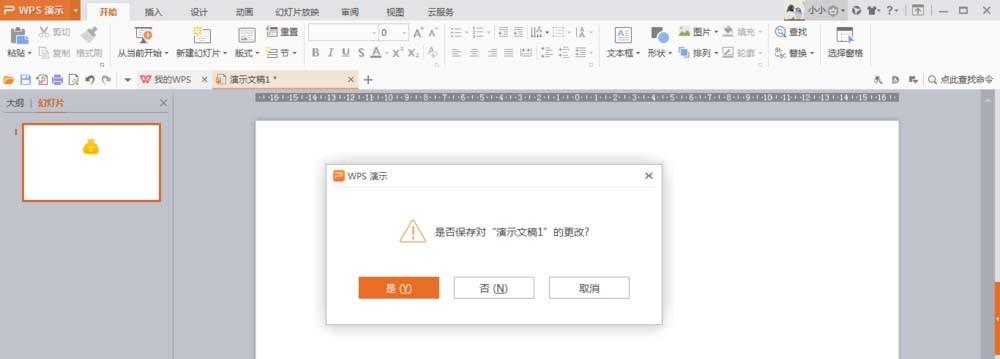

以上就是wps钱袋的制作方法,希望大家喜欢,请继续关注我们。
赞 (0)
wps中想要插入钱袋的图形,该怎么插入呢?下面我们就来看看详细的教程。
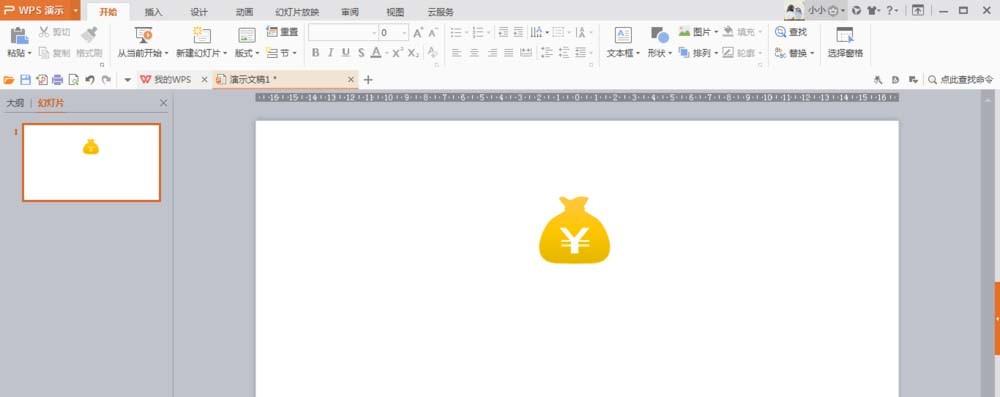
1、新建演示文稿后点击插入,再点击形状。
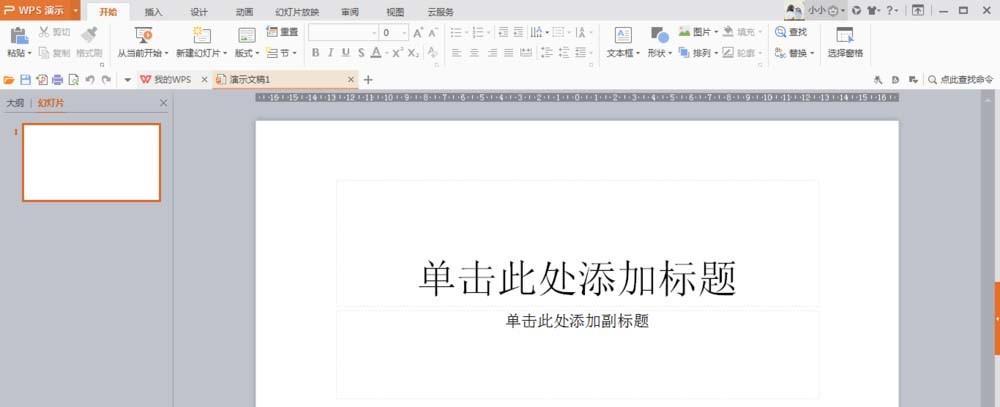
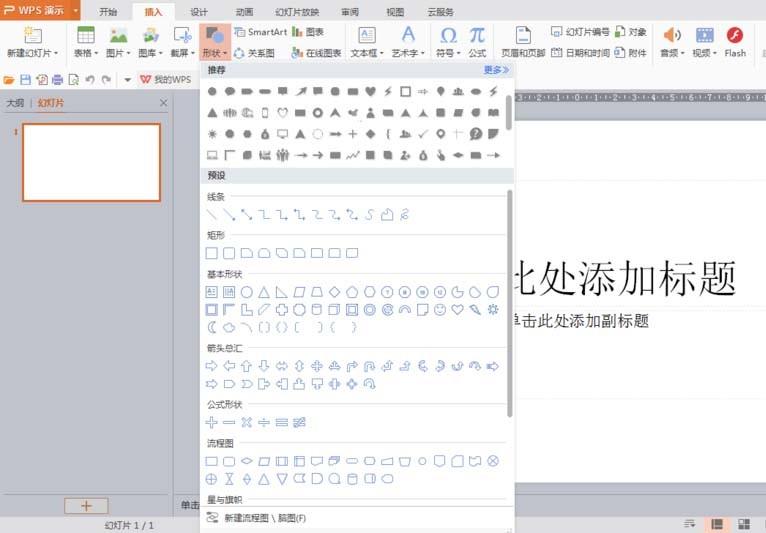
2、选中推荐中的钱袋形状,按住鼠标左键在文稿上绘制出一个钱袋。
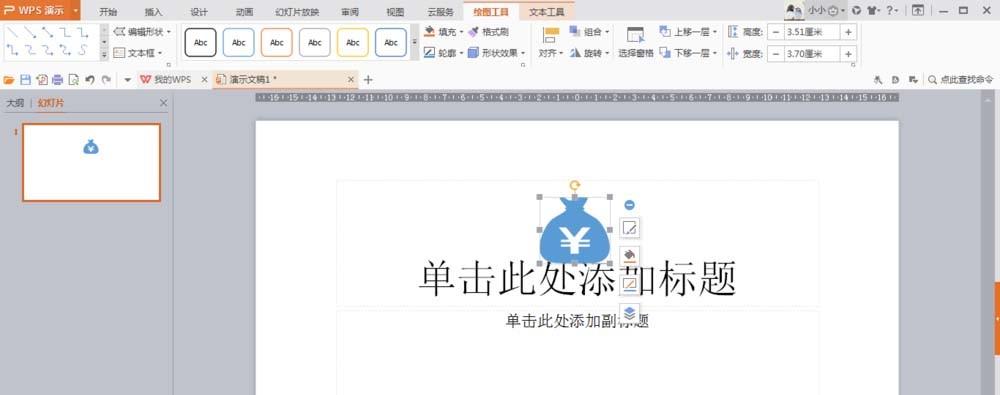
3、将默认的颜色改为黄色。
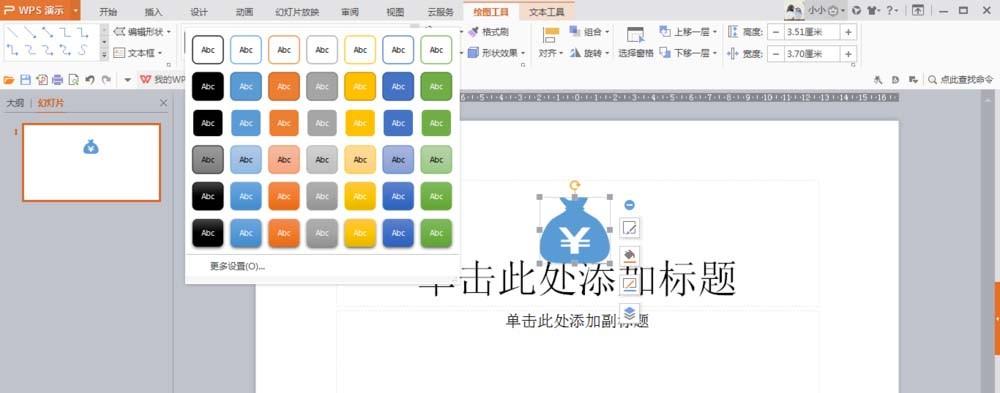
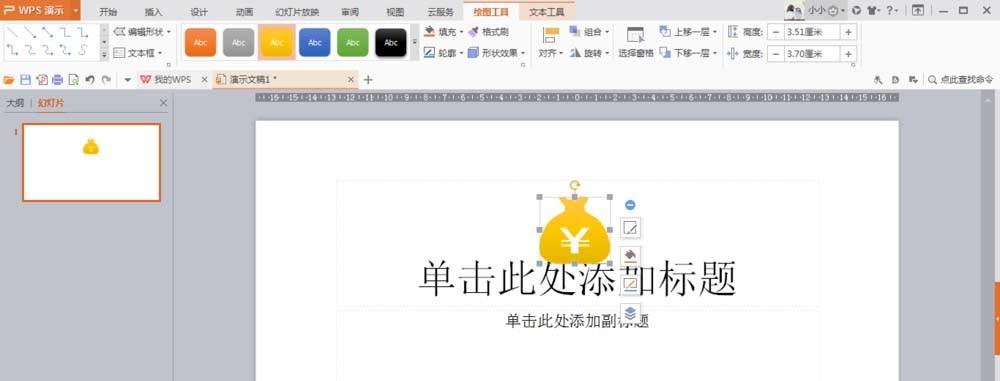
4、删除掉多余的文本框。
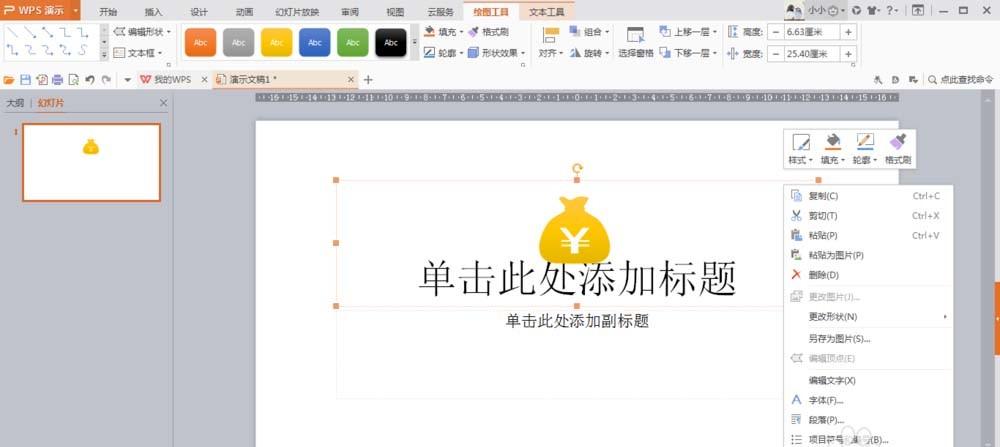
5、这时候文稿上只剩下钱袋了,绘制工作就完成了。
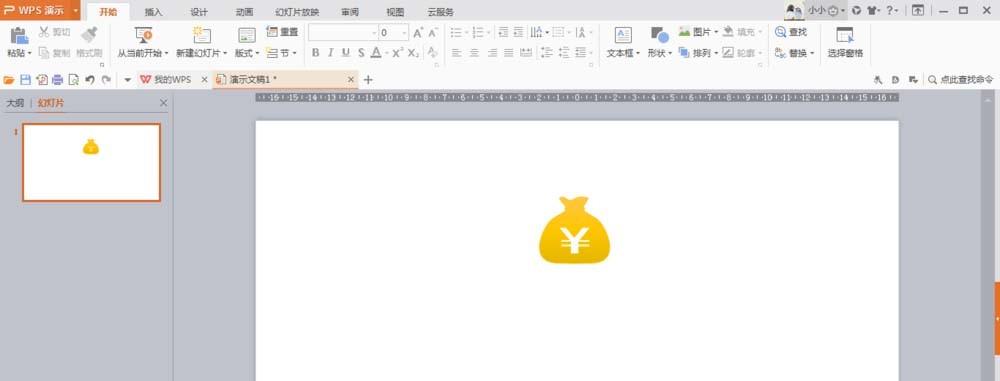
6、点击右上角的叉号按照保存流程保存即可。
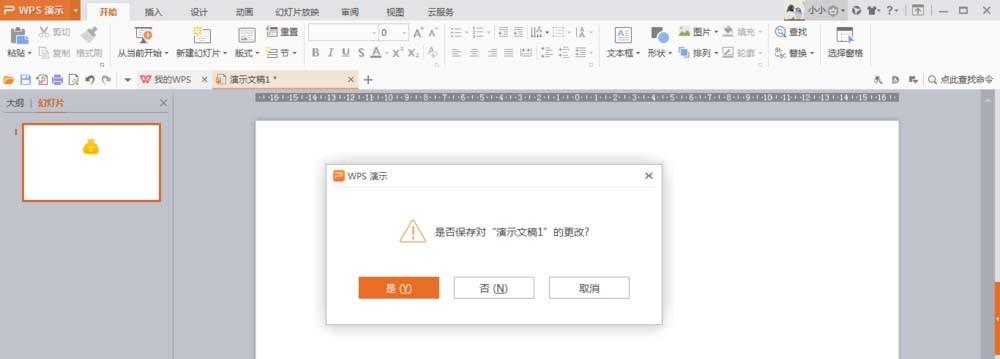

以上就是wps钱袋的制作方法,希望大家喜欢,请继续关注我们。